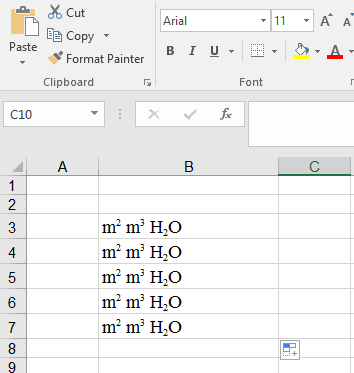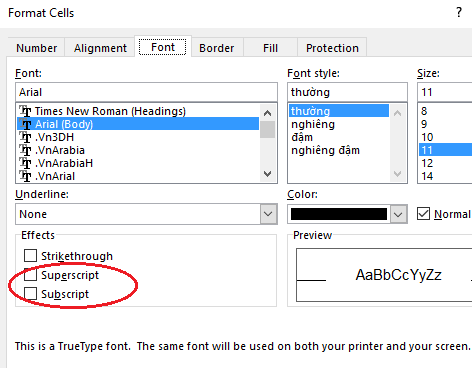Hướng dẫn gõ mét khối (m3), mét vuông (m2), công thức hóa học (H2O, O2) trong Excel
Nhatthienkt.net – Thủ thuật nhỏ hôm nay sẽ hướng dẫn các bạn cách nhập các đơn vị tính và các công thức hóa học trong bảng tính Excel như m2m3 H2O,… đơn giản và thành công.
Excel không hỗ trợ gõ các kiểu công thức, đơn vị nêu trên trực tiếp trên bàn phím. Do vậy ta chỉ có thể sử dụng 2 kỷ thuật sau:
1. Gõ các chỉ số trên, chỉ số dưới trong Word và sao dán vào Excel
2. Sử dụng tính năng Superscript (Chỉ số trên), Subscript (Chỉ số dưới) trong thuộc tính ô (Format Cells)
Để có thể làm được cách 2, các bạn thực hiện như sau: